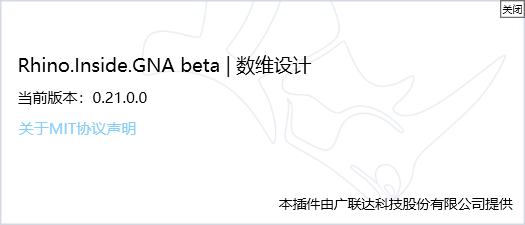# 启动RhinoInside.GNA(Beta)
[TOC]
RIG软件安装后,启动数维设计GNA软件,新建一个项目或打开一个已有的项目后,RIG会自动加载并创建一个【Rhino.Inside】页签:
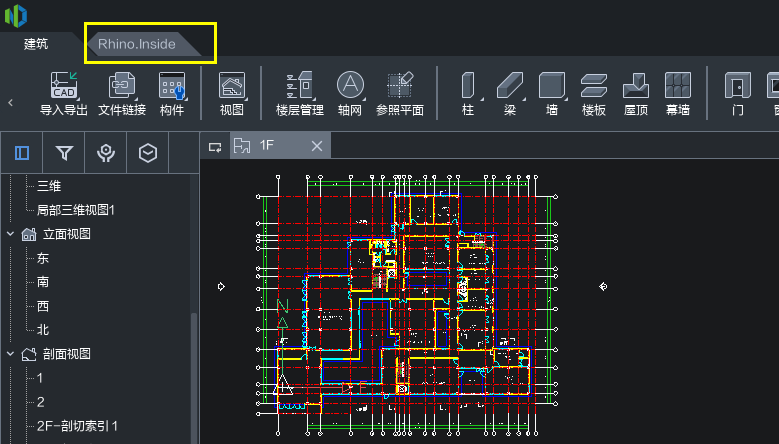
点击并切换到【Rhino.Inside】页签,将出现RIG插件的激活Rhino等功能按钮:
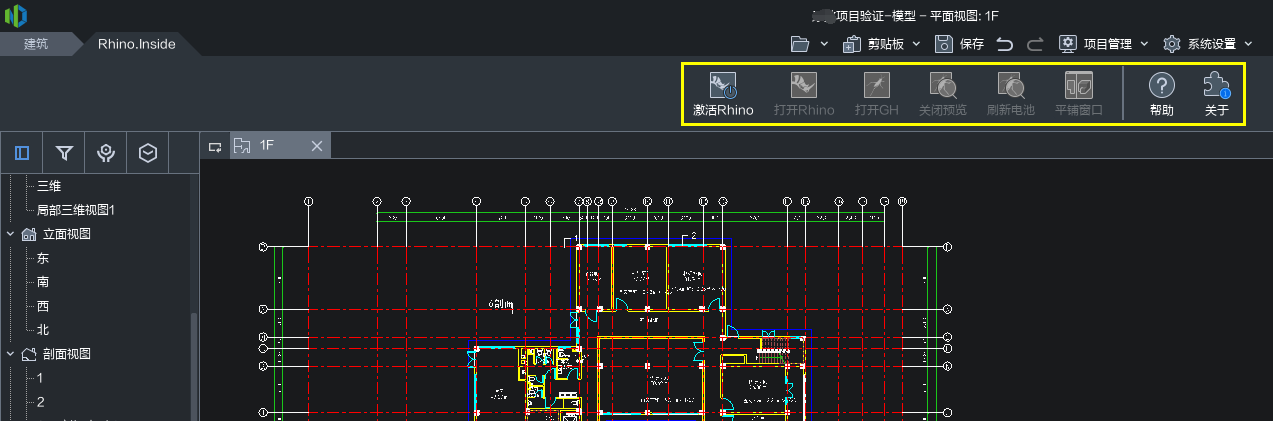
## **激活Rhino**
为了使用插件所有功能,需要先激活Rhino,否则插件将只有【激活Rhino】按钮可用:

点击【激活Rhino】按钮,将激活Rhino程序并加载到数维设计GNA程序进程中,激活成功后所有按钮将变为可用状态:

## **打开Rhino**
点击【打开Rhino】将打开Rhino程序并显示Rhino应用程序界面窗口。
RIG插件主要是基于数维设计GNA与Grasshopper程序之间数据同步,但Grasshopper运行需要基于Rhino程序,所以使用Grasshopper电池功能必须先打开Rhino。
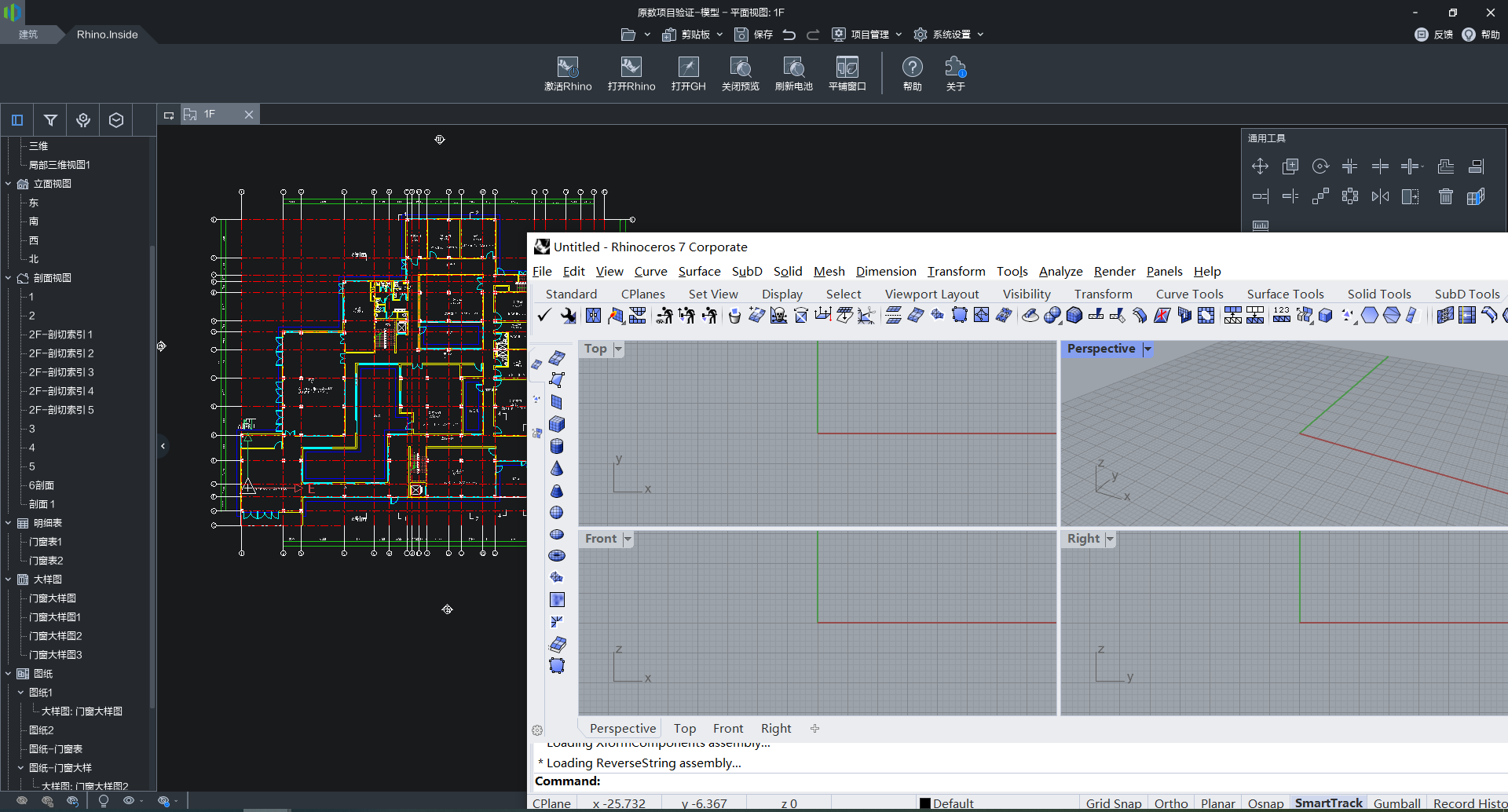
## **打开GH**
点击【打开Rhino】,打开并显示Grasshopper应用程序界面窗口。
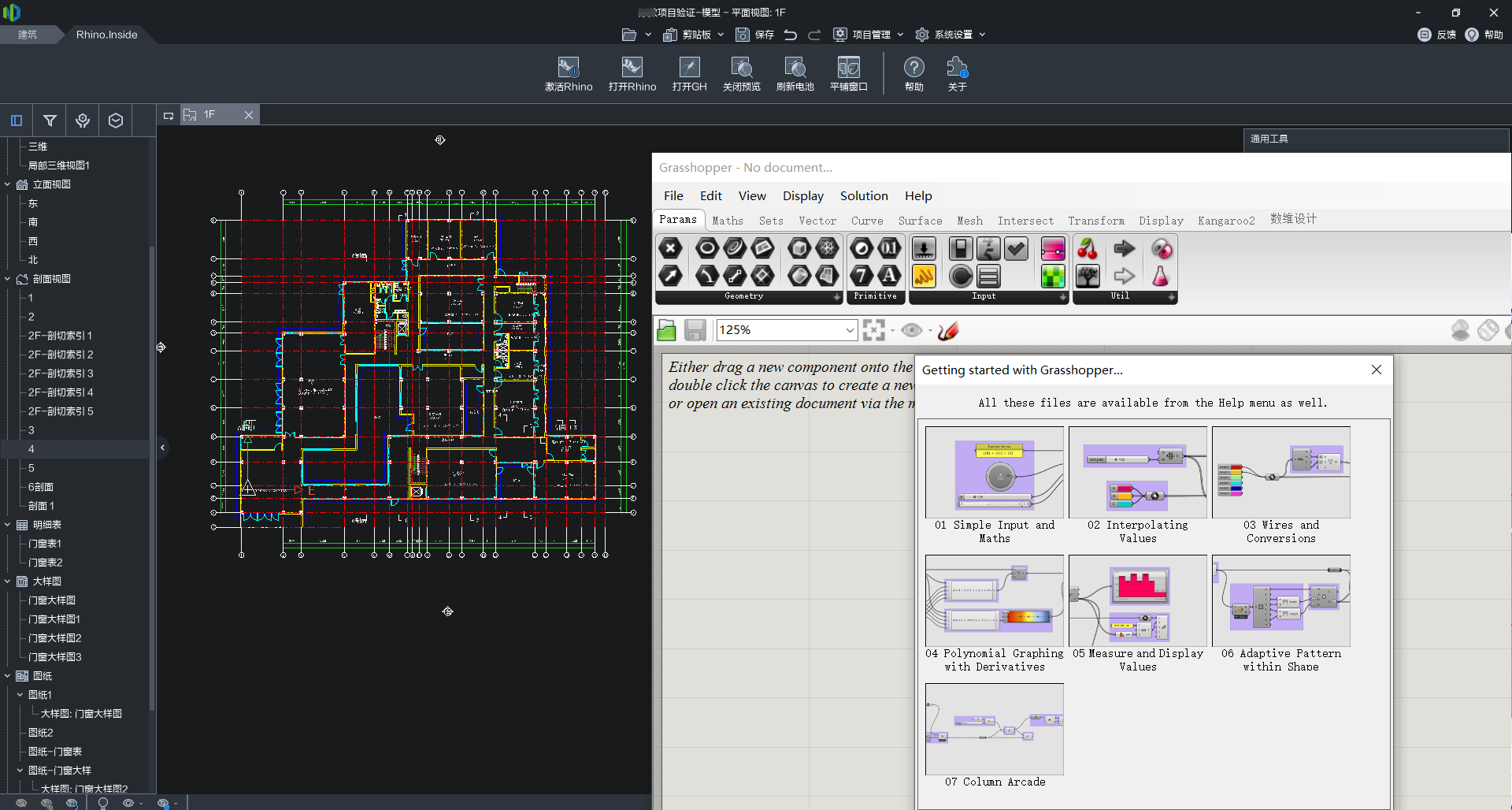
同时,Grasshopper启动后将自动加载RIG提供的数维设计的系列电池:

电池具体使用,请参考[【GNA电池】](https://ihavenolimitations.xyz/book/glodon_garch/rhinoinside_g/preview/Grasshopper%E7%94%B5%E6%B1%A0.md)章节。
## **预览GH**
点击【预览图元】,将打开Grasshopper中使用的犀牛图元在GNA中的显示,方便查看更多Grasshopper中使用到的犀牛的图元。
当预览图元打开后,本按钮将变为【关闭预览】:

点击【关闭预览】将切换到【预览图元】模式,方便用户在不同模式之间查看图元数据。
## **刷新电池**
刷新计算当前Grasshopper文档中数维设计电池,从而电池中数据和数维设计图元一致,比如,新建了一个GNA文档,此时电池数据还未跟文档建立实时更新,点击刷新电池将基于新建的文档重新计算电池和生成相关的预览数据。
## **平铺窗口**
点击【平铺窗口】,将数维设计程序和Grasshopper应用程序窗口平铺到一个屏幕上,两个程序各占屏幕一半区域,方便用户跨两个程序间的操作和实时更新。
【注意】因为数维设计GNA软件本身有最小像素的限制,在某些低分辨率的情况下,GNA占用屏幕的尺寸可能要超过1/2区域。
## **帮助**
点击【帮助】按钮,将打开本软件的在线帮助手册,通过在线手册可以了解的安装、功能介绍、案例等。
## **关于**
点击【关于】按钮,将弹出本软件的版本信息等对话框: